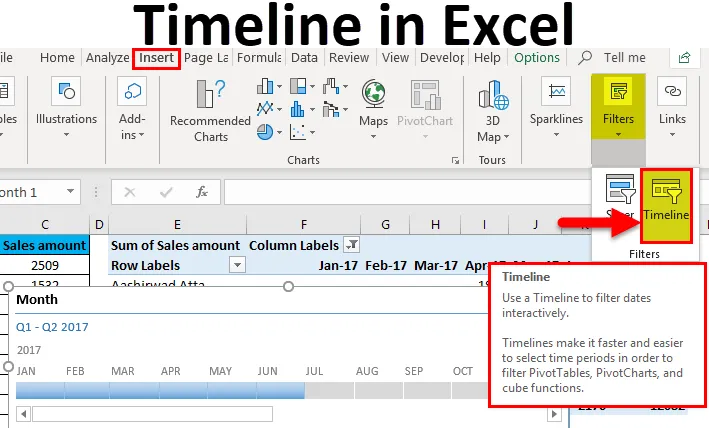
Linha do tempo do Excel (sumário)
- Introdução à linha do tempo no Excel
- Como criar linhas de tempo no Excel?
Introdução à linha do tempo no Excel
- Um recurso de linha do tempo no Excel foi projetado especificamente para filtrar dados com base no tempo. Este recurso não funciona às vezes.
- Uma linha do tempo do Excel é basicamente usada com tabelas dinâmicas para filtrar dados com base em datas. Ao trabalhar com tabelas dinâmicas, você deve ter observado muitas vezes que, com os filtros padrão na tabela dinâmica, é muito difícil filtrar os dados em meses, trimestres etc.
- O filtro da linha do tempo fornece a melhor solução para isso. Esse recurso é útil apenas quando uma tabela dinâmica possui um arquivo formatado como uma data.
Como criar uma linha do tempo no Excel?
Para adicionar o recurso de linha do tempo no Excel, você deve ter uma tabela dinâmica primeiro. Vamos entender o trabalho de criação de linhas de tempo no Excel com alguns exemplos.
Você pode fazer o download deste modelo do Excel da linha do tempo aqui - Modelo do Excel da linha do tempoLinha do tempo do Excel - Exemplo # 1
Fornecemos uma lista de vários produtos vendidos por região e mensalmente.
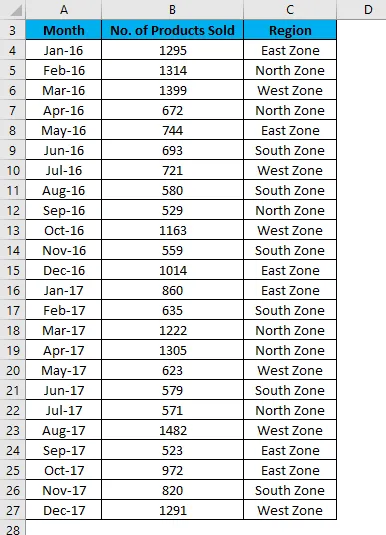
Siga as etapas abaixo para fazer isso:
- Primeiro, crie uma tabela dinâmica para os dados fornecidos.
- Clique em qualquer célula da tabela e vá para a guia Inserir .
- Clique na opção Tabela Dinâmica na seção Tabelas.
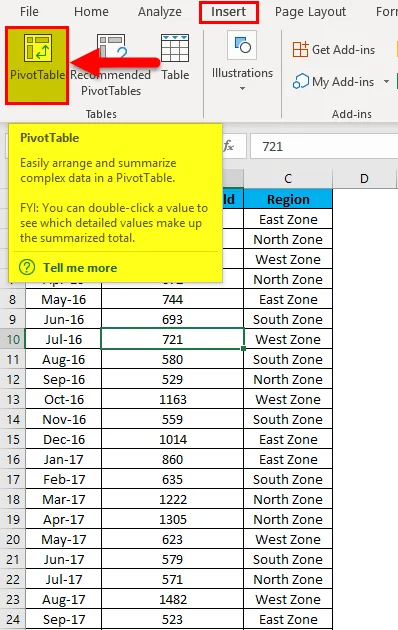
- Agora a tabela dinâmica é criada como mostrado na captura de tela abaixo.
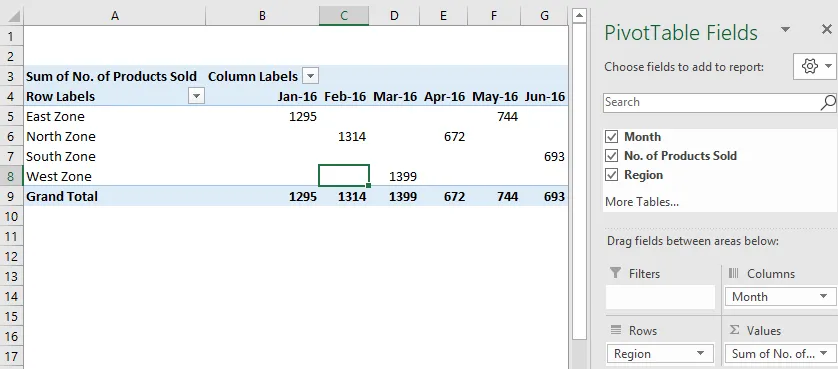
- Clique em qualquer lugar na tabela Dinâmica e vá para a guia Inserir .
- Clique no filtro Linha do tempo na seção Filtros. Consulte a captura de tela abaixo.
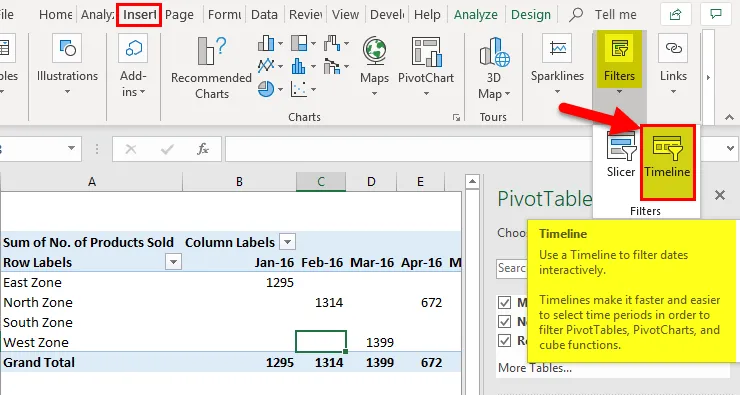
- Ele abrirá uma caixa de diálogo Inserir linhas do tempo . Consulte a captura de tela abaixo.
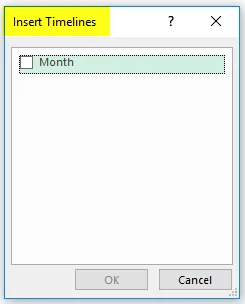
- Clique na caixa de seleção Mês dentro da caixa de diálogo e clique em OK .
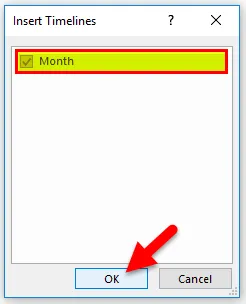
- Ele mostra a linha do tempo e, por padrão, mostra os dados do mês em termos de ano. Consulte a captura de tela abaixo.
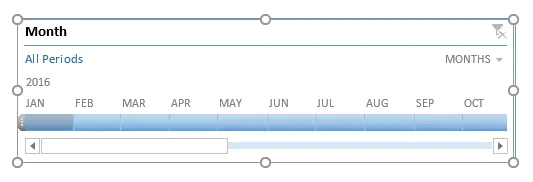
- Agora, com a ajuda desta linha do tempo do Excel, você pode organizar os registros na tabela Dinâmica ajustando e clicando em. Consulte a captura de tela abaixo.
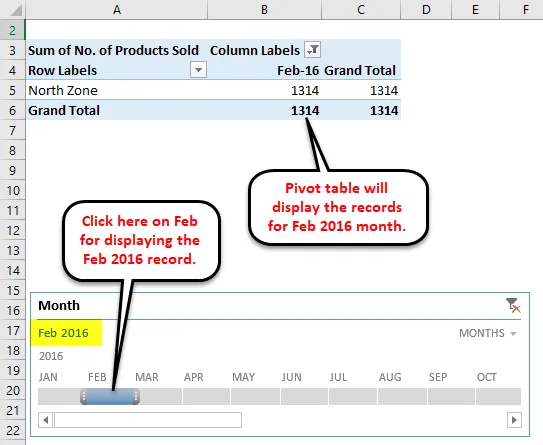
- Na captura de tela acima, como podemos ver, clicamos no mês de fevereiro do ano de 2016 e os dados estão sendo exibidos na Tabela Dinâmica.
- Se você deseja ver os dados de um mês contínuo, arraste a barra nesses meses, como na captura de tela abaixo. Selecionamos os dados para os meses de maio e junho de 2016.
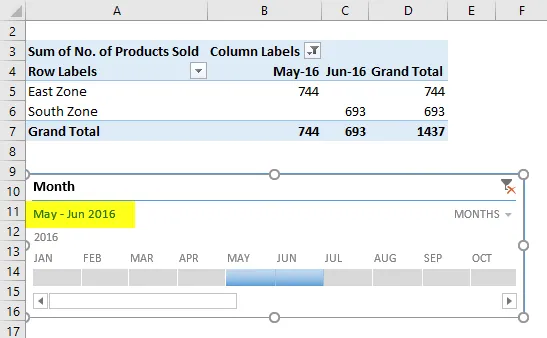
- Também podemos ver os dados dia, trimestre e ano.
- Para isso, clique na seta suspensa na caixa da linha do tempo, como mostra a captura de tela abaixo.
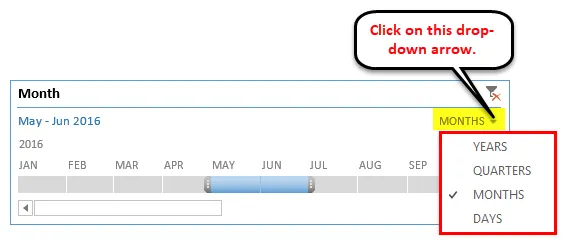
- Escolha outro componente de data como Quartos.
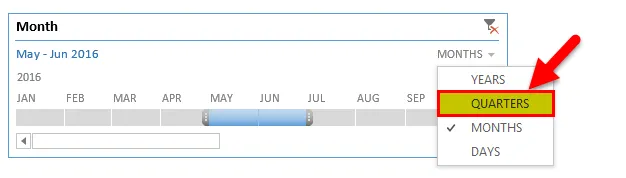
- Ele mostrará os dados trimestrais como abaixo:
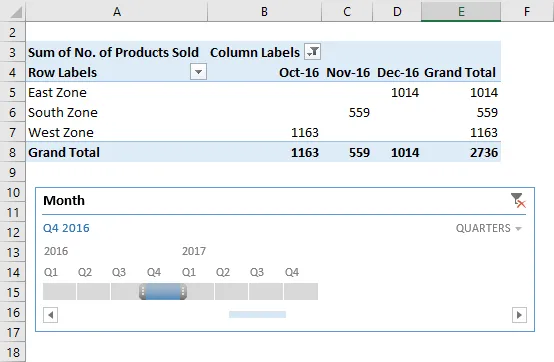
- Se você deseja remover a linha do tempo dos dados, clique no ícone no canto superior direito, como mostra a imagem abaixo. Você também pode usar a tecla de atalho ALT + C para isso.
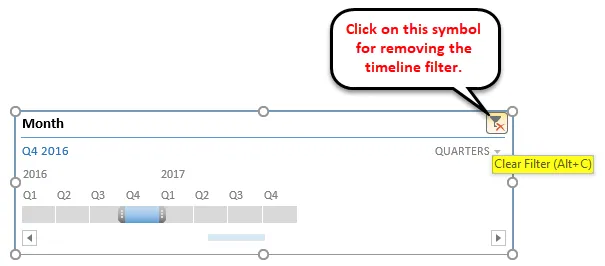
Você também pode personalizar uma linha do tempo do Excel de acordo com sua preferência. Siga os passos abaixo:
- Clique na janela Timeline. Vá para a guia Opções .
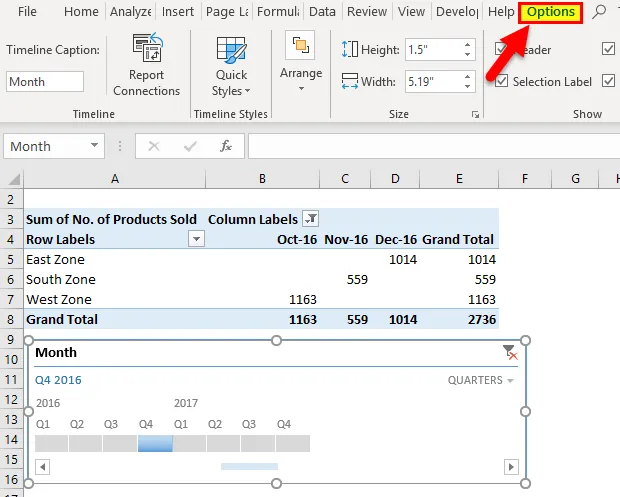
- Clique em qualquer opção de cor na seção Estilos da linha do tempo, como mostra a captura de tela abaixo.
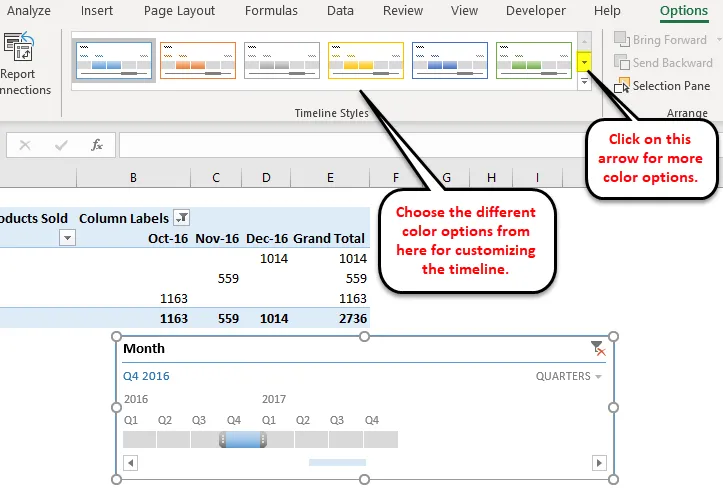
- Você também pode alterar o tamanho da janela da linha do tempo.
- Você pode alterar o nome da janela da linha do tempo clicando em Legendas da linha do tempo na seção Linha do tempo.
Linha do tempo do Excel - Exemplo # 2
Vamos dar outro exemplo de uma mercearia.
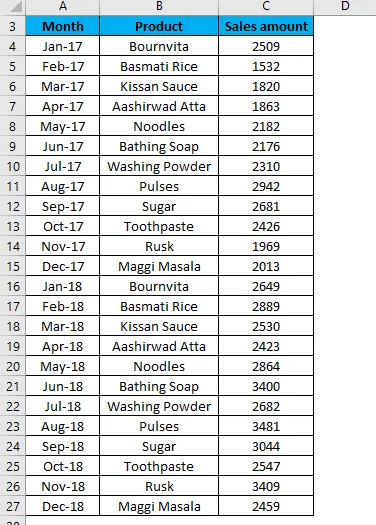
- Agora vamos criar uma tabela para os dados acima. Aqui, estamos inserindo a tabela dinâmica na mesma planilha com o conjunto de dados.
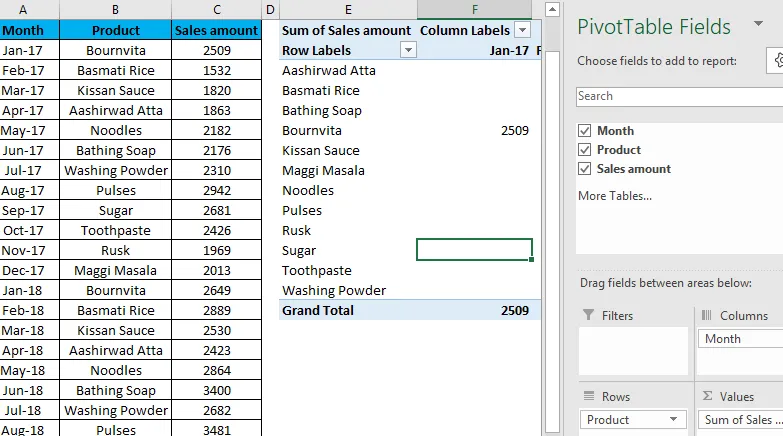
- Agora repita as mesmas etapas do exemplo 1 para criar linhas de tempo aqui. Ele mostrará a linha do tempo. Consulte a captura de tela abaixo:
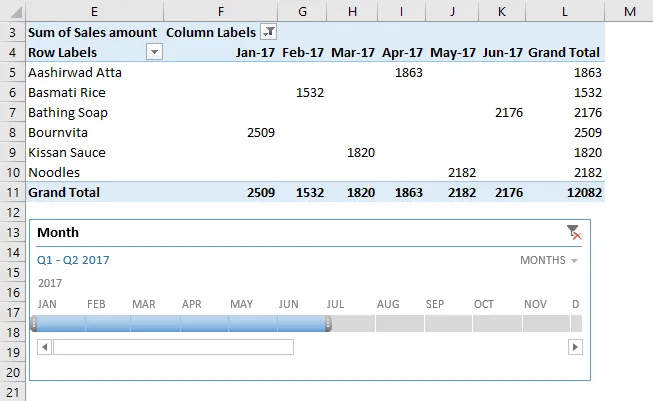
Como podemos ver, clicamos no resultado de 6 meses (de janeiro a junho) do ano de 2017.
Portanto, você pode selecionar os meses de acordo clicando nesta barra da linha do tempo.
Lembretes sobre a linha do tempo no Excel
- Se a sua Tabela Dinâmica não tiver um campo formatado como Data, o Excel exibirá um erro.
- Uma linha do tempo do Excel é útil para filtrar os dados na tabela Dinâmica muito rapidamente.
Artigos recomendados
Este é um guia para a Linha do tempo no Excel. Aqui discutimos como criar uma linha do tempo no Excel, além de exemplos práticos e modelo de excel para download. Você também pode consultar nossos outros artigos sugeridos -
- Introdução à tabela dinâmica do Excel
- Aprenda sobre o filtro avançado no Excel
- Usando a função Auto Format do Excel
- Dicas sobre o uso do filtro avançado